Gegenwärtig können wir in allen Browsern sehen, wie auf jede Website automatisch zugegriffen wird, da eine große Anzahl von Werbung, Anzeigen und anderen Elementen angezeigt wird, die nicht nur ärgerlich sind, sondern auch ein angenehmes und spezifisches Lesen der Website verhindern.
Dies ändert sich dank der neuen Funktion “Leseansicht” oder auch “Lesemodus”, die im Firefox Quantum-Browser enthalten ist und entwickelt wurde, um Ablenkungen beim Lesen wie Schaltflächen, Werbung oder Hintergrundbilder zu vermeiden Außerdem werden die Textgröße der Seite, der Kontrast und das Design geändert, um eine bessere Lesbarkeit zu erzielen.
Aus diesem Grund wird TechnoWikis heute erklären, wie diese Art von Ansicht in Firefox Quantum sowohl auf Mobilgeräten als auch in Computergeräten verwendet wird. Falls Sie Firefox Quantum nicht haben, können Sie es unter folgendem Link herunterladen:
Für PC-Geräte:
Für mobile Geräte:
1. Aktivieren Sie die Firefox Quantum-Leseansicht unter Windows PC, macOS oder Linux
Diese Option gilt für Betriebssysteme wie Windows, MacOS oder Linux.
Zu Beginn werden wir zur gewünschten Website gehen und beim Zugriff auf einen beliebigen Text sehen wir in der Adressleiste, dass das Symbol “Leseansicht” aktiviert ist:
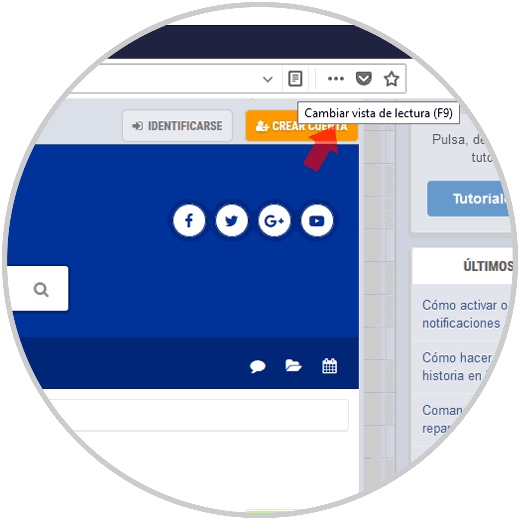
Sobald wir darauf klicken, wird dieses Symbol blau und die Seite wird erneut mit dem ausgewählten Artikel geladen, der für die optimierte Leseansicht formatiert ist:
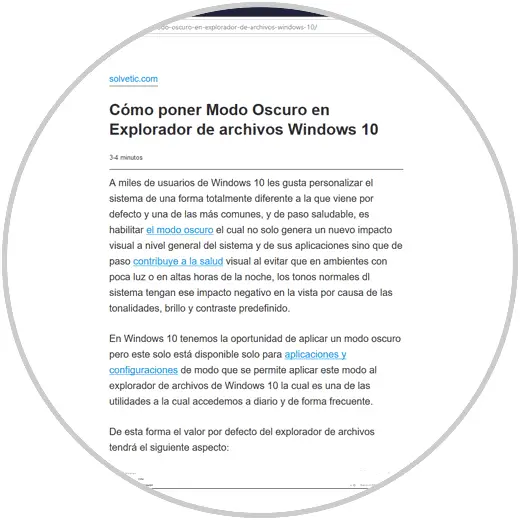
Wir können in der linken Seitenleiste 4 Optionen sehen, die in ihrer Reihenfolge sind:
- Verlassen Sie den Lesemodus
- Passen Sie Textgröße, Typografie, Zeilenabstand und Kontrast im Reader-Modus an.
- Ermöglichen Sie Firefox, einen Artikel im Lesemodus vorzulesen.
- Diese Seite zu Pocket hinzufügen.
Wenn wir zum Beispiel die Textanpassungsoption auswählen, werden einige nützliche Optionen angezeigt, um die beste Leseleistung zu erzielen:
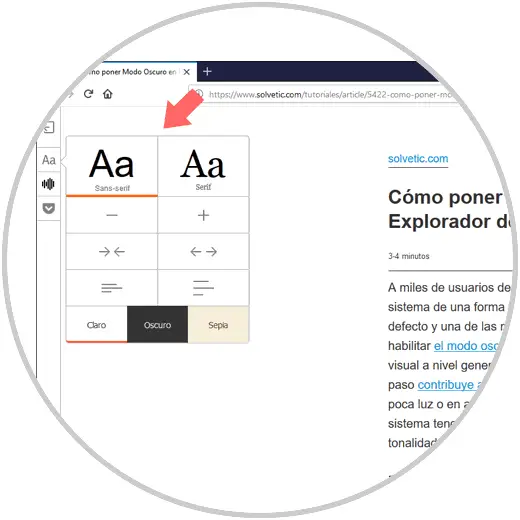
2. Aktivieren Sie die Leseansicht Firefox Quantum auf Android- oder iPhone-Handys
Bei mobilen Geräten würde sich der Prozess nicht allzu sehr von dem unterscheiden, was wir für PCs getan hätten.
Dazu öffnen wir Firefox Quantum auf dem Handy und gehen auf die gewünschte Website. Dort gehen wir zum gewünschten Artikel oder Text und sehen, dass oben das Symbol “Leseansicht” aktiviert ist. Wir drücken auf ihn.
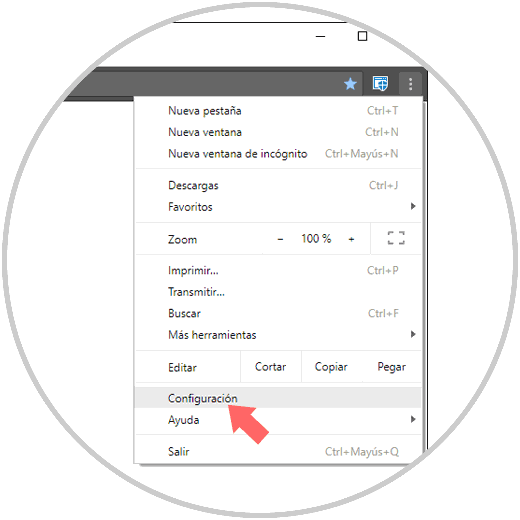
Durch Anklicken sehen wir, dass die Seite mit den jeweiligen Änderungen wieder geladen wird:
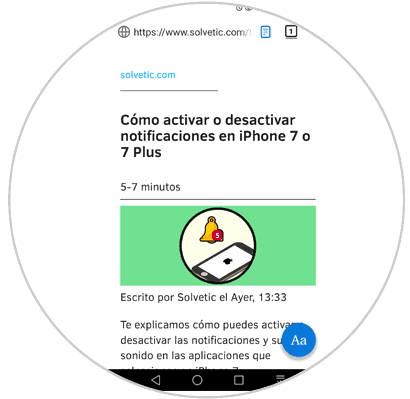
Wenn wir auf das Symbol unten klicken, können wir auf die für Handys verfügbaren Texteinstellungen zugreifen. Dort können wir die Größe der Schrift sowie deren Thema, Dunkelheit, Klarheit usw. definieren.
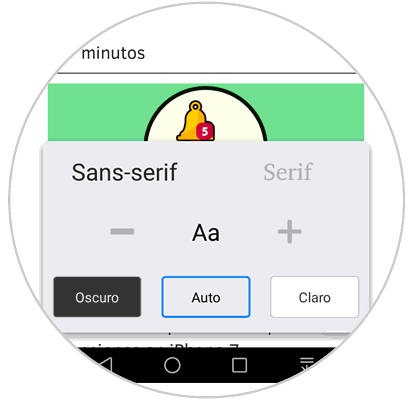
Wir können sehen, dass diese Funktion von Firefox Quantum entwickelt wurde, um das Lesen einer Website zu optimieren und die generierten Ablenkungen zu beseitigen.